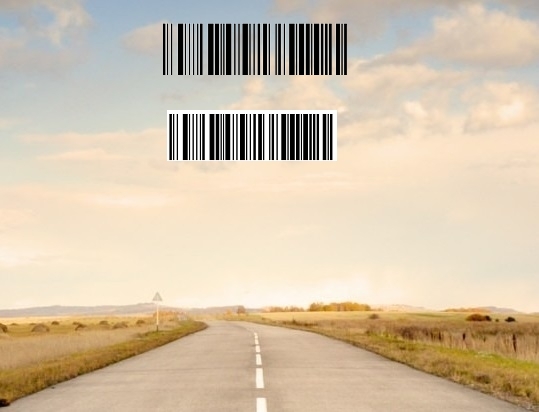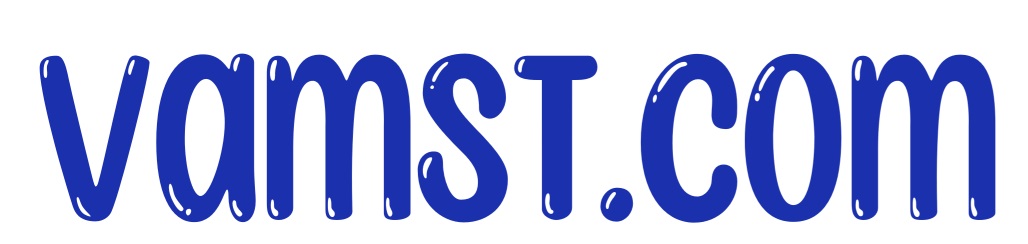財政部推動的雲端發票,
讓民眾可以使用手機條碼,
將發票存到雲端,
不僅可以免除列印紙本,
還能夠自動兌獎,
如果中獎還可以自動匯戶頭(需先設定)
可以說非常便利。
但是在存發票的時候,
需要出示手機條碼。
除了列印紙本手機條碼之外,
有的人會放在手機裡,
像是很多應用程式中,
就可以設定手機條碼。
但是開啟手機條碼時,
總是要花一些時間,
先打開應用程式,
再把手機條碼點開。
如果手機條碼可以放在手機桌面,
就可以直接掃描。
雖然有一些應用程式可以提供小工具,
讓你將手機條碼放在桌面,
一方面應用程式會占手機空間,
再來就是有的需要解螢幕鎖才能開啟。
所以今天要來分享的是
直接把手機條碼放在圖上。
首先上網找PhotoCap軟體,
網路上都有免費版的可以使用。
開啟軟體後,
我們可以先將手機條碼做成透明背景,
這樣子就只會有條碼,
不需要白色背景。
像底下圖片裡的這2組條碼
上面的條碼就是有去背(透明背景)
下面的條碼就是沒有去背
要進行條碼去背,
首先要截取手機條碼的圖檔。
可以從財政部電子發票整合服務平台登入後,
點「手機條碼專區」的標籤,
再選「手機條碼列印」
點選「多張手機條碼」旁的「下載」
把pdf開啟後,
就可以利用截圖的方式
把條碼的部分截下來就可以了。
去背的話先開啟Photo Cap
從「檔案」選取「載入影像」
點選你的手機條碼的照片
然後按「OK」
在左邊工具列「修片」下方
選第3個「去除背景」
再到上方工具列有「橡皮擦」圖案的鈕,
選中間的「魔術橡皮擦」
再點一下條碼背景白色的部分,
背景就會變成灰白格子。
再到工具列的「檔案」→「另存影像」
將影像類型下拉,選「.png」
輸入檔案名稱後按「OK」
就完成條碼去背了。
再來就是將條碼放上你的桌布圖片了。
如果你的手機桌布照片,
鎖定跟解鎖後不一樣,
那你就要做2張含條碼的照片。
如果照片一樣的話,
就只要做一次就可以了。
做好之後不管手機有沒有鎖定,
都能夠掃條碼。
一樣先開啟Photo Cap
從「檔案」選取「載入影像」
點選你的手機桌布的照片
然後按「OK」
再到工具列的「物件」→「加上物件」
選「照片物件」
選點剛剛去背好的手機條碼圖檔,
再按「OK」
把滑鼠游標移到手機條碼上出現十字後,
就可以用滑鼠把條碼拖到你想放的位置,
滑鼠移到條碼四周的圓點出現雙箭頭時,
就可以拖滑鼠調整大小,
等到確定之後,
從「檔案」→「另存影像」
一樣選「.png」再點「OK」
把這張照片傳到手機裡,
再從手機設定桌布。
這樣子以後掃手機條碼
就可以不用解鎖螢幕了。